Керування проектами
Після того, як ви створите потрібні проекти, вони будуть доступні на вкладці Усі проекти . Відображається наступна інформація:
- Назва: Назва проекту.
- Дата зміни: дата внесення змін до проекту.
- Опитування: кількість опитувань у проекті.
- Відповіді: загальна кількість відповідей, отриманих у всіх опитуваннях проекту.
- Навколишнє середовище: середовище, в якому було створено проект.
Ви можете виконати такі дії:
- Перейменувати: перейменувати назву проєкту.
- Копіювати: створіть копію свого проекту в тому самому або іншому середовищі.
- Поділитися: поділіться своїм проектом з іншими людьми для співпраці.
- Оновлення: оновіть свій проект копією того самого проекту.
- Видалити: видаліть проект, який вам більше не потрібен.
Перейменування проектів
авторизуйтесь до. Dynamics 365 Customer Voice
На вкладці Усі проекти наведіть курсор на проект, який потрібно перейменувати, виберіть вертикальні три крапки
 , а потім натисніть кнопку Перейменувати.
, а потім натисніть кнопку Перейменувати.У діалоговому вікні Перейменувати проект введіть нове ім’я, а потім натисніть кнопку Перейменувати .

Копіювання проекту
Можна створити копію проекту в тому самому або іншому середовищі. Dynamics 365 Customer Voice дає новому проекту таку саму назву, як і існуючому проекту, і додає - copy до нього. Ви можете перейменувати проект, якщо необхідно.
Що скопійовано в новий проект?
- Опитування: Опитування разом з їх налаштуваннями копіюються як новий екземпляр нового проекту.
- Показники задоволеності: Усі показники задоволеності, налаштовані для відповідних запитань, копіюються до нового проєкту. У новоутворених опитуваннях зберігаються зіставлення показників задоволення із запитаннями.
- Power Automate flows: Всі потоки, налаштовані Power Automate для проекту, копіюються в новий проект.
- Шаблони листів: Всі шаблони, налаштовані для опитувань, копіюються в новий проект.
Що не скопійовано в новий проект?
Відповіді на опитування та дані щодо задоволення не копіюються до нового проекту.
Копіювання проекту
авторизуйтесь до. Dynamics 365 Customer Voice
На вкладці Усі проекти наведіть курсор на проект, який потрібно скопіювати, виділіть
 , а потім натисніть кнопку Копіювати.
, а потім натисніть кнопку Копіювати.Відобразиться вікно Копіювати проект на екран.
Виконайте одну із зазначених нижче дій:
Щоб скопіювати проект у тому самому середовищі, в якому ви зараз працюєте, виберіть середовище в розділі Поточне розташування.

Щоб скопіювати проект в інше середовище, розгорніть розділ Усі розташування, а потім виберіть середовище.

Вибравши середовище, виберіть Копіювати. У правому верхньому кутку відобразиться сповіщення, коли проект буде скопійовано до вибраного розташування.
Надання спільного доступу до проекту
Ви можете поділитися своїм проектом із багатьма особами у вашій організації, і вони зможуть спільно з вами розробляти структуру й макет опитувань в межах цього проекту. Особи, яким надано спільний доступ до проекту, стають співвласниками такого проекту. Проекти, до яких вам надано доступ, доступні на вкладці Усі проекти .
Коли ви оприлюднюєте проект, група Microsoft 365 створюється в ідентифікаторі, Microsoft Entra а співвласники проекту додаються як учасники групи. Коли ви вилучаєте співвласника з проєкту, співвласник видаляється з Microsoft Entra групи ідентифікаторів. У разі видалення всіх співвласників із проекту в групі залишитеся тільки ви як єдиний учасник. Microsoft 365 Коли створюється група, Microsoft Dataverse створюється команда (типу Microsoft Entra ID group). Робочій групі Dataverse призначається форма власності на дані проекту та опитування.
Що може зробити співвласник?
Співвласник проекту має такий самий рівень дозволів, що й відповідальний за проект. Це означає, що співвласник може створювати, редагувати, оновлювати, видалити проект та надавати до нього спільний доступ.
Що не можна робити співвласнику?
Співвласник не може видалити автора проекту з проекту, до якого надано спільний доступ.
Співвласник не може видаляти опитування, створені іншими користувачами. Опитування може видалити лише користувач, який його створив. Якщо співвласник спробує видалити проект, у якому міститься опитування, створене іншим користувачем, відобразиться повідомлення про помилку.
Співвласник не може переносити опитування, створені іншими користувачами. Опитування може бути перенесене лише користувачем, який його створив. Якщо співвласник спробує перенести опитування, створене іншим користувачем, відобразиться повідомлення про помилку.
Як відбувається обмін відповідями?
Якщо проєкт містить відповіді, співвласник може переглянути всі відповіді в розділі «Звіти » на лівій панелі. У сутності «Відповіді на опитування Customer Voice» спільний доступ буде надано лише до тих відповідей, які були отримані після того, як співвласнику було надано спільний доступ до проекту. Проекти та опитування належать команді Microsoft Dataverse (типу Microsoft Entra ID group). Відповідальною робоча група Dataverse буде лише за ті відповіді, які одержано після спільного доступу до проекту. Відповідальним за старі відповіді продовжуватиме бути відповідальний за проект.
Оприлюднення проекту
авторизуйтесь до. Dynamics 365 Customer Voice
На вкладці Усі проекти наведіть курсор на проект, яким потрібно поділитися, виберіть
 і натисніть кнопку Поділитися.
і натисніть кнопку Поділитися.На панелі «Спільний доступ» на вкладці «Спільний доступ» виберіть ім’я користувача зі списку «Поділитися для». Ви можете вибрати кілька користувачів.
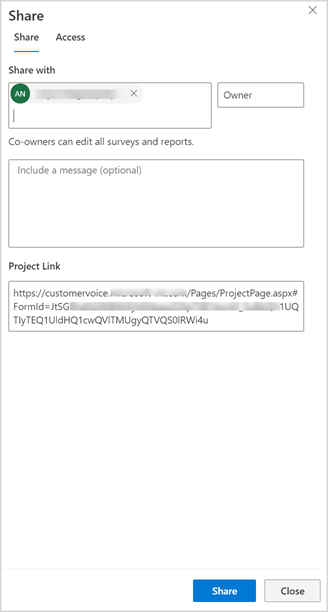
(Необов’язково: додайте повідомлення, яке буде надіслано співвласникам.)
Виберіть Поділитися.
Співвласники відображаються на вкладці Access .

Видалення співвласника з проекту
авторизуйтесь до. Dynamics 365 Customer Voice
На вкладці Усі проекти наведіть курсор на проект, з якого потрібно видалити співвласника, виберіть
 і натисніть кнопку Поділитися.
і натисніть кнопку Поділитися.На панелі «Спільний доступ» перейдіть на вкладку «Доступ», а потім виберіть « Скасувати доступ для користувача», якого потрібно видалити.

Хто відповідає за дані опитування
Під час створення проекту за проект і дані опитування (відповіді та запрошення) відповідає автор проекту. Коли проєкт оприлюднюється, власником проєкту та даних опитування (відповідей та запрошень) є Microsoft Dataverse команда (групи ідентифікаторів Microsoft Entra типів). Робочій групі Dataverse буде призначена роль безпеки відповідального за проект, і ця робоча група відповідатиме за проект. Додаткові відомості: Використання команд доступу та команд власників для співпраці та обміну інформацією
Робоча група Dataverse відповідатиме лише за відповіді та запрошення, які були отримані та створенні після надання спільного доступу до проекту.
У нижченаведеній таблиці показано, хто відповідає за дані в сутностях Dynamics 365 Customer Voice.
| Entity | Проекти, за які відповідає користувач | Спільні проекти |
|---|---|---|
| Проект Customer Voice | Автор проекту | Робоча група (Dataverse) |
| Показник задоволення в Customer Voice | Автор проекту | Робоча група (Dataverse) |
| Локалізований шаблон електронного повідомлення з опитуванням Customer Voice | Автор проекту | Робоча група (Dataverse) |
| Опитування в Customer Voice | Автор проекту | Робоча група (Dataverse) |
| Шаблон електронної пошти для опитувань у Customer Voice | Автор проекту | Робоча група (Dataverse) |
| Запитання опитування в Customer Voice | Автор проекту | Робоча група (Dataverse) |
| Відповідь на запитання опитування в Customer Voice | Автор проекту | Робоча група (Dataverse) |
Оновлення проекту
Ви можете оновити проект копією одного й того самого проекту. Копія може перебувати як в одному й тому самому, так і в іншому середовищі. Способом оновлення копії проекту ви можете без переривання процесу опитування вносити покрокові зміни, коли опитування надсилається респондентам і на нього надходять відповіді.
Нотатка
Проект може оновлюватися лише копією самого цього проекту, але не копією будь-якого іншого проекту.
Оновлювати можна наведені далі компоненти.
- Проект
- Ім'я
- Показники задоволення
- Огляд
- Посада
- Опис
- Ім'я
- Запитання та їхні відповідні варіанти відповідей
- Настроювання опитування
- Параметри розповсюдження опитування
- Шаблони електронної пошти та їхні відповідні мови
Давайте розберемося з операцією оновлення на наведеному далі прикладі.
Ви – працівник компанії Contoso, який створює та оформлює опитування в наведених далі середовищах.
Розробка: середовище, в якому ви створюєте та тестуєте опитування.
Виробництво: середовище для опитувань у реальному часі, де ви переміщуєте завершені опитування, а потім ділитеся ними з респондентами.
Ви перемістили опитування задоволеності клієнтів до робочого середовища й бажаєте внести до нього наведені далі зміни.
- Додати запитання
- Змінити кольорову гаму
- Додати фонове зображення
Відповідно до політики компанії не можна редагувати опитування безпосередньо в робочому середовищі. Отже, ви створюєте копію опитування в середовищі розробки й вносите необхідні зміни. Далі необхідно оновити опитування в робочому середовищі, використовуючи копію, створену й оновлену в середовищі розробки.
Нотатка
Якщо опитування доступне тільки в цільовому середовищі, але не у вихідному середовищі, опитування в цільовому середовищі буде видалено під час виконання дії оновлення в цільовому проекті. Наприклад, якщо у вихідному проекті є два опитування (S1 і S2), а в цільовому проекті є три опитування (S1, S2 і S3), опитування S3 буде видалено під час оновлення цільового проекту з вихідним проектом.
Оновити проект
авторизуйтесь до. Dynamics 365 Customer Voice
На вкладці Усі проекти наведіть курсор на проект, який потрібно оновити, виберіть
 і натисніть кнопку Оновити.
і натисніть кнопку Оновити.
На екрані Оновити проект виберіть проект , з якого потрібно оновити проект.

У діалоговому вікні підтвердження виберіть пункт Підтвердити.
Під час оновлення проекту у верхньому правому куті відобразиться сповіщення.
Видалення проекту
Ви можете видалити проект, який вам більше не потрібен. При видаленні проекту видаляються усі його опитування, показники задоволення, шаблони електронної пошти, дані відповідей на опитування та дані показників задоволення. Потоки Power Automate, пов’язані із опитуванням, деактивуються. Видалення проекту є остаточним, і його не можна відмінити.
Видалення проекту
авторизуйтесь до. Dynamics 365 Customer Voice
На вкладці Усі проекти наведіть курсор на проект, який потрібно видалити, виділіть
 , а потім натисніть кнопку Видалити.
, а потім натисніть кнопку Видалити.У діалоговому вікні підтвердження натисніть кнопку Видалити.